Διορθώστε το πρόβλημα με το διπλό κλικ του ποντικιού Logitech
Εάν αντιμετωπίζετε επίσης πρόβλημα με το διπλό κλικ του ποντικιού Logitech , τότε βρίσκεστε στο σωστό μέρος. (Logitech)Τα αξεσουάρ και τα περιφερειακά της Logitech,(Logitech accessories and peripherals) όπως πληκτρολόγια, ποντίκια, ηχεία και πολλά άλλα, είναι γνωστά για τη βέλτιστη ποιότητα σε οικονομικές τιμές. Τα προϊόντα Logitech είναι καλά σχεδιασμένα(well-engineered) με υλικό και λογισμικό υψηλής ποιότητας , αλλά αρκετά προσιτά(yet, quite affordable) . Δυστυχώς, οι συσκευές αντιμετωπίζουν κάποια σφάλματα ή ζημιές μετά από λίγα χρόνια χρήσης. Το πρόβλημα με το διπλό κλικ του ποντικιού της Logitech είναι ένα από αυτά. (Logitech)Οι χρήστες ποντικιού Logitech(Logitech) παραπονέθηκαν επίσης για αυτά τα ζητήματα:
- Όταν κάνετε κλικ στο ποντίκι σας μία φορά(click your mouse once) , έχει ως αποτέλεσμα ένα διπλό κλικ( results in a double click) .
- Τα αρχεία ή οι φάκελοι που σύρετε ενδέχεται να απορριφθούν(get dropped) στη μέση.
- Συχνά, τα κλικ δεν καταγράφονται(clicks do not get registered) .
Το πρόβλημα με το διπλό κλικ αναφέρθηκε και στο ποντίκι Logitech(Logitech) (νέο και παλιό) και στο ποντίκι της Microsoft(Microsoft) . Διαβάστε αυτόν τον οδηγό για να διορθώσετε το πρόβλημα διπλού κλικ του ποντικιού Logitech σε (Logitech)υπολογιστή Windows 10(Windows 10) .

Πώς να διορθώσετε το πρόβλημα με το διπλό κλικ του ποντικιού Logitech(How to Fix Logitech Mouse Double Click Problem)
Υπάρχουν διάφοροι λόγοι πίσω από το πρόβλημα διπλού κλικ του ποντικιού Logitech , όπως:
- Προβλήματα υλικού:(Hardware Problems: ) Μερικές φορές, προβλήματα υλικού ή φυσική ζημιά μπορεί να ενεργοποιήσουν αυτόματα ένα διπλό κλικ, ακόμη και όταν κάνετε κλικ μόνο μία φορά. Μπορεί επίσης να αναγκάσει το κουμπί κύλισης(Scroll) να μεταπηδήσει, αντί να κάνει κύλιση. Μια χαλαρή σύνδεση με τη θύρα του υπολογιστή θα επηρεάσει επίσης την κανονική λειτουργία του ποντικιού.
- Λανθασμένες ρυθμίσεις ποντικιού: Οι (Incorrect Mouse Settings: )ακατάλληλες(Improper) ρυθμίσεις ποντικιού στον υπολογιστή με Windows(Windows PC) θα προκαλέσουν πρόβλημα με το διπλό κλικ.
- Συσσώρευση φόρτισης:(Charge Accumulation: ) Εάν χρησιμοποιείτε ένα ποντίκι Logitech για παρατεταμένη χρονική περίοδο, σε εκτάσεις, τότε η φόρτιση που υπάρχει στο ποντίκι συσσωρεύεται με αποτέλεσμα το πρόβλημα διπλού κλικ του ποντικιού Logitech . Για να το αποφύγετε αυτό, ξεκουράστε το ποντίκι σας για λίγα λεπτά μεταξύ πολλών ωρών εργασίας για να αποφορτίσετε όλα τα στατικά φορτία που έχουν συσσωρευτεί στο ποντίκι.
- Πρόβλημα με το ελατήριο του ποντικιού:(Problem with Mouse Spring: ) Μετά από μακρά χρήση, το ελατήριο μέσα στο ποντίκι μπορεί να χαλαρώσει και να προκαλέσει προβλήματα με την κύλιση του ποντικιού(Mouse Scroll) και τα κουμπιά κλικ . (Click)Διαβάστε τη Μέθοδο 6(Read Method 6) για να μάθετε πώς να αντικαταστήσετε το ελατήριο.
- Ξεπερασμένα προγράμματα οδήγησης συσκευών:(Outdated Device Drivers: ) Τα προγράμματα οδήγησης συσκευών που είναι εγκατεστημένα στο σύστημά σας, εάν δεν είναι συμβατά, ενδέχεται να προκαλέσουν το πρόβλημα με το διπλό κλικ του ποντικιού Logitech . Μπορείτε να διορθώσετε γρήγορα αυτό το πρόβλημα ενημερώνοντας το πρόγραμμα οδήγησης στην πιο πρόσφατη έκδοση. Ωστόσο, αυτό μπορεί να εμποδίσει την κυκλοφορία του λογισμικού Logitech(Logitech software ) στο σύστημά σας.
Προκαταρκτική αντιμετώπιση προβλημάτων
(Preliminary Troubleshooting
)
Ακολουθούν μερικοί έλεγχοι που πρέπει να κάνετε πριν προχωρήσετε σε σοβαρή αντιμετώπιση προβλημάτων:
1. Ελέγξτε εάν το ποντίκι σας Logitech έχει υποστεί φυσική ζημιά (physically damaged) ή έχει σπάσει(or broken) .
2. Βεβαιωθείτε ότι το προϊόν είναι ακόμα υπό εγγύηση(under warranty) , καθώς μπορείτε να ζητήσετε αντικατάσταση.
3. Δοκιμάστε να συνδέσετε το ποντίκι σε διαφορετική θύρα(different port) .
4. Συνδέστε ένα διαφορετικό ποντίκι(different mouse) στον υπολογιστή σας και ελέγξτε αν λειτουργεί.
5. Επίσης, συνδέστε το ποντίκι σε άλλον υπολογιστή(another computer) και ελέγξτε αν το πρόβλημα εξακολουθεί να υπάρχει. Εάν το ποντίκι λειτουργεί σωστά, θα πρέπει να ελέγξετε τις ρυθμίσεις του ποντικιού στον υπολογιστή σας με Windows.
Μέθοδος 1: Προσαρμόστε τις ρυθμίσεις του ποντικιού(Method 1: Adjust Mouse Settings)
Όταν οι ρυθμίσεις της συσκευής δεν έχουν οριστεί σωστά, ενδέχεται να προκύψει πρόβλημα με το διπλό κλικ του ποντικιού Logitech . Παρακάτω παρατίθενται οι επιλογές για τη διόρθωση των ρυθμίσεων του ποντικιού στα Windows 10 .
Επιλογή 1: Χρήση ιδιοτήτων ποντικιού
(Option 1: Using Mouse Properties
)
1. Πληκτρολογήστε Πίνακας Ελέγχου(Control Panel) στη γραμμή αναζήτησης των Windows(Windows search) και ξεκινήστε τον Πίνακα Ελέγχου(Control Panel ) από εδώ.
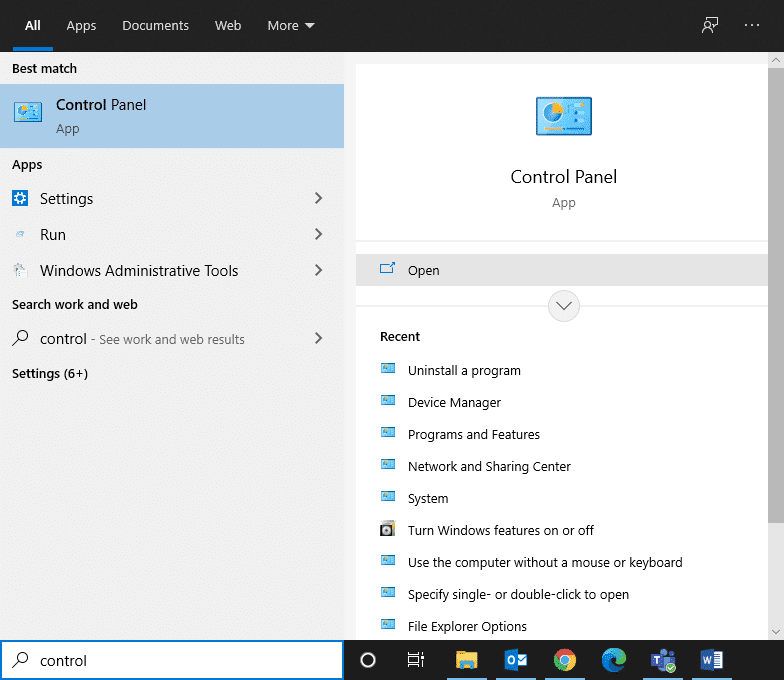
2. Ορίστε την επιλογή Προβολή κατά(View by ) σε Μεγάλα εικονίδια.(Large icons. )
3. Στη συνέχεια, κάντε κλικ στο Ποντίκι(Mouse) , όπως φαίνεται παρακάτω.
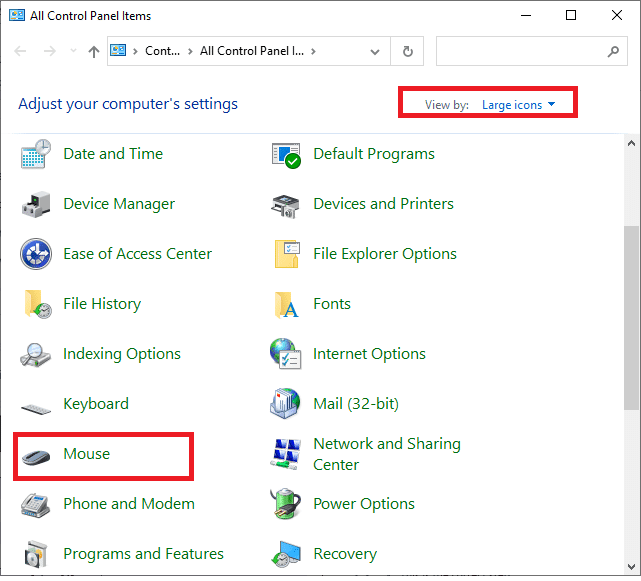
4. Κάτω από την καρτέλα Κουμπιά στο παράθυρο (Buttons )Ιδιότητες ποντικιού(Mouse Properties) , σύρετε το ρυθμιστικό για να ορίσετε την Ταχύτητα(Speed) σε Αργή(Slow) .

5. Τέλος, κάντε κλικ στο Apply > OK. Αυτά τα βήματα θα μειώσουν την ταχύτητα διπλού κλικ και θα λύσουν το πρόβλημα.
Επιλογή 2: Χρήση Επιλογών Εξερεύνηση αρχείων
(Option 2: Using File Explorer Options
)
1. Πληκτρολογήστε και πραγματοποιήστε αναζήτηση με ένα κλικ(single click) στη γραμμή αναζήτησης, όπως φαίνεται.
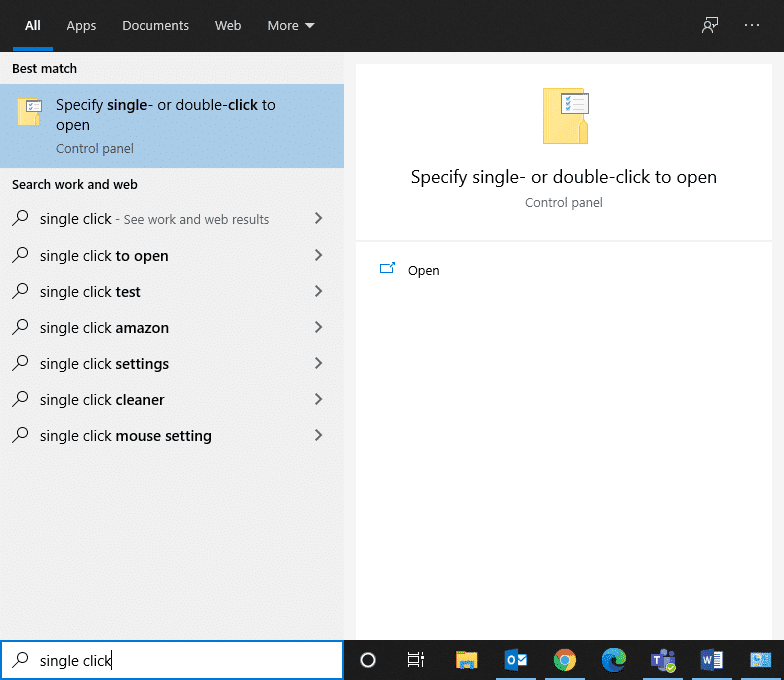
2. Άνοιγμα Καθορίστε με ένα ή διπλό κλικ για άνοιγμα(Specify single- or double-click to open ) από το δεξί παράθυρο.
3. Στην καρτέλα Γενικά , μεταβείτε στην ενότητα (General )Κάντε κλικ στα στοιχεία ως εξής(Click items as follows ) .
4. Εδώ, επιλέξτε Διπλό κλικ για να ανοίξετε ένα στοιχείο (με ένα κλικ για επιλογή)(Double-click to open an item (single-click to select) ) , όπως τονίζεται.
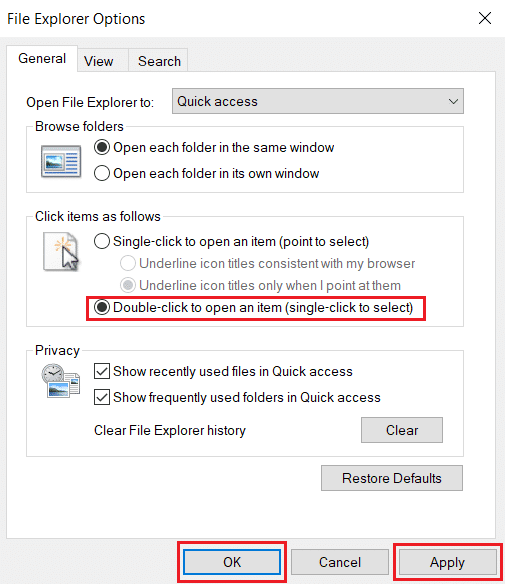
5. Τέλος, κάντε κλικ στο Apply > OK και επανεκκινήστε τον υπολογιστή σας(restart your PC) για να εφαρμόσετε αυτές τις αλλαγές.
Μέθοδος 2: Εκφορτίστε το στατικό φορτίο(Method 2: Discharge the Static Charge)
Όπως αναφέρθηκε προηγουμένως, το στατικό φορτίο συσσωρεύεται στο ποντίκι όταν χρησιμοποιείται για παρατεταμένη χρονική περίοδο. Συνιστάται να αφήσετε το ποντίκι να ξεκουραστεί( allow the mouse to rest) ενδιάμεσα, για λίγα λεπτά. Εναλλακτικά, μπορείτε να δοκιμάσετε τα ακόλουθα για να απελευθερώσετε τις συσσωρευμένες χρεώσεις για να διορθώσετε το πρόβλημα διπλού κλικ του ποντικιού της Logitech :
1. Απενεργοποιήστε(Turn OFF) το ποντίκι Logitech χρησιμοποιώντας το κουμπί Εναλλαγής(Toggle button) όπως φαίνεται στην παρακάτω εικόνα.

2. Τώρα, αφαιρέστε τις μπαταρίες(remove the batteries ) από αυτό.
3. Πατήστε τα κουμπιά του ποντικιού(Press the mouse buttons) εναλλακτικά, συνεχώς, για ένα λεπτό.
4. Τοποθετήστε τις μπαταρίες(Insert the batteries) στο ποντίκι προσεκτικά και ελέγξτε εάν το πρόβλημα έχει επιλυθεί.
Διαβάστε επίσης: (Also Read: )Πώς να διορθώσετε το iCUE που δεν ανιχνεύει συσκευές(How to Fix iCUE Not Detecting Devices)
Μέθοδος 3: Επανεγκατάσταση προγραμμάτων οδήγησης ποντικιού(Method 3: Reinstall Mouse Drivers)
Τα προγράμματα οδήγησης συσκευών που είναι εγκατεστημένα στο σύστημά σας, εάν δεν είναι συμβατά, ενδέχεται να προκαλέσουν πρόβλημα με το διπλό κλικ του ποντικιού της Logitech . Μπορείτε να διορθώσετε γρήγορα αυτό το πρόβλημα ενημερώνοντας το πρόγραμμα οδήγησης του ποντικιού στην πιο πρόσφατη έκδοσή του. Μπορείτε να το κάνετε με δύο τρόπους.
Μέθοδος 3Α: Μέσω του ιστότοπου της Logitech(Method 3A: Through Logitech website)
1. Επισκεφτείτε τον επίσημο ιστότοπο της Logitech(Logitech official website) .
2. Βρείτε(Find) και πραγματοποιήστε λήψη(Download) των προγραμμάτων οδήγησης που αντιστοιχούν στην έκδοση των Windows στον υπολογιστή σας.
3. Κάντε διπλό κλικ στο αρχείο που κατεβάσατε(downloaded file) και ακολουθήστε τις οδηγίες για να το εγκαταστήσετε(install) .
Μέθοδος 3Β: Μέσω της Διαχείρισης Συσκευών(Method 3B: Through Device Manager)
1. Ανοίξτε τη Διαχείριση Συσκευών(Device Manager) αναζητώντας τη στη γραμμή αναζήτησης των Windows(Windows Search) .

2. Κάντε διπλό κλικ για να αναπτύξετε την επιλογή Ποντίκια και άλλες συσκευές κατάδειξης(Mice and other pointing devices ) .
3. Εντοπίστε το ποντίκι Logitech (ποντίκι συμβατό με HID)(Logitech mouse (HID compliant mouse)) και κάντε δεξί κλικ πάνω του. Εδώ, κάντε κλικ στο Απεγκατάσταση συσκευής(Uninstall device) , όπως φαίνεται παρακάτω.
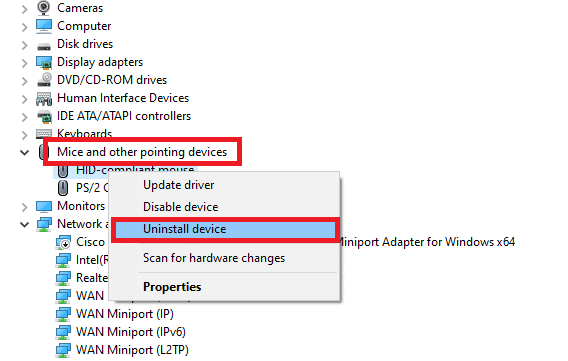
4. Αποσυνδέστε(Unplug) το ποντίκι από τον υπολογιστή, αφαιρέστε τις μπαταρίες(remove the batteries) και περιμένετε(wait) λίγα λεπτά.
5. Επανεκκινήστε το σύστημά σας(Restart your system) .
6. Αφήστε τα Windows να κάνουν λήψη και ενημέρωση(download & update) των αντίστοιχων προγραμμάτων οδήγησης αυτόματα.
Αυτό θα διορθώσει το πρόβλημα με το διπλό κλικ του ποντικιού της Logitech . (Logitech)Εάν όχι, δοκιμάστε την επόμενη λύση.
Διαβάστε επίσης: (Also Read:) 10 καλύτερα ποντίκια κάτω από 500 Rs. στην Ινδία(10 Best Mouse Under 500 Rs. in India)
Μέθοδος 4: Επαναφορά του ασύρματου ποντικιού Logitech(Method 4: Reset Logitech Wireless Mouse)
Διαβάστε τον οδηγό μας σχετικά με τη Διόρθωση του ασύρματου ποντικιού Logitech που δεν λειτουργεί(Fix Logitech Wireless Mouse Not Working) για να επιλύσετε όλα τα ζητήματα που σχετίζονται με το ασύρματο ποντίκι Logitech(Logitech Wireless Mouse) . Η επαναφορά του θα ανανεώσει την ασύρματη σύνδεση και ενδεχομένως θα διορθώσει το πρόβλημα με το διπλό κλικ του ποντικιού της Logitech .
Μέθοδος 5: Υποβολή αξίωσης εγγύησης(Method 5: File a Warranty Claim)
Εάν η συσκευή σας καλύπτεται από την περίοδο Εγγύησης(Warranty) , υποβάλετε μια αξίωση εγγύησης μεταβαίνοντας στον επίσημο ιστότοπο της Logitech και αναφέροντας το πρόβλημα(Logitech) με το διπλό κλικ του ποντικιού της Logitech .
1. Ανοίξτε τον συγκεκριμένο σύνδεσμο(given link) σε οποιοδήποτε πρόγραμμα περιήγησης ιστού(web browser) .

2. Προσδιορίστε το προϊόν σας(Identify your product) με τον σωστό σειριακό αριθμό ή χρησιμοποιώντας την κατηγορία και την υποκατηγορία προϊόντος.

3. Περιγράψτε το πρόβλημα και καταχωρήστε το παράπονό σας. (register your complaint. )Περιμένετε την επιβεβαίωση(acknowledgment) της καταγγελίας σας.
4. Επιβεβαιώστε εάν το ποντίκι σας Logitech είναι κατάλληλο για αντικατάσταση ή επισκευή και προχωρήστε ανάλογα.
Μέθοδος 6: Επισκευάστε ή αντικαταστήστε το ελατήριο με μη αυτόματο τρόπο(Method 6: Repair or Replace the Spring Manually)
Όταν δεν μπορείτε να διεκδικήσετε εγγύηση για το ποντίκι σας και υπάρχει πρόβλημα με το ελατήριο, μπορεί να διορθωθεί. Κάθε φορά που κάνετε κλικ με το ποντίκι, το ελατήριο πιέζεται και απελευθερώνεται. Εάν το ελατήριο είναι είτε σπασμένο είτε κατεστραμμένο, μπορεί να προκαλέσει πρόβλημα διπλού κλικ με το ποντίκι Logitech ή προβλήματα που δεν έχουν καταχωρηθεί.(Logitech)
Σημείωση:(Note:) Τα παρακάτω βήματα πρέπει να εφαρμόζονται με εξαιρετική προσοχή και προσοχή(extreme care and caution) . Ένα μικρό λάθος κατά την επισκευή του μπορεί να καταστήσει το ποντίκι Logitech εντελώς άχρηστο. Ως εκ τούτου(Hence) , προχωρήστε με δική σας ευθύνη.
1. Αφαιρέστε το επάνω προστατευτικό κάλυμμα(body cover) του ποντικιού Logitech.
2. Εντοπίστε τις βίδες( the screws ) από τις τέσσερις γωνίες της κάτω πλευράς του ποντικιού. Στη συνέχεια, ξεβιδώστε(unscrew ) προσεκτικά το σώμα από αυτό.
Σημείωση: (Note:) Βεβαιωθείτε(Make) ότι δεν ενοχλείτε το εσωτερικό κύκλωμα όταν αφαιρείτε τις βίδες.
3. Βρείτε τον μηχανισμό κλικ(click mechanism ) στο ποντίκι σας. Θα δείτε ένα λευκό κουμπί(White button ) στο επάνω μέρος του μηχανισμού κλικ.
Σημείωση:(Note:) Να είστε ευγενικοί όταν χειρίζεστε τον μηχανισμό κλικ γιατί μπορεί να πέσει.
4. Τώρα, ανασηκώστε και αφαιρέστε τη μαύρη θήκη(black case) του μηχανισμού κλικ χρησιμοποιώντας ένα κατσαβίδι με επίπεδη κεφαλή.
5. Στη συνέχεια, το ελατήριο(spring) που είναι υπεύθυνο για το πρόβλημα διπλού κλικ του ποντικιού Logitech θα είναι ορατό πάνω από τον μηχανισμό κλικ. Τοποθετήστε το ελατήριο στο πάτωμα και κρατήστε το με τα δάχτυλά σας.
6. Εάν το ελατήριό σας δεν είναι στη σωστή καμπύλη, χρησιμοποιήστε ένα κατσαβίδι και λυγίστε το ελατήριο(bend the spring ) μέχρι να δημιουργηθεί μια σωστή καμπύλη.
7. Μόλις το ελατήριο αναδομηθεί(restructured) στο σωστό καμπύλο σχήμα του.
8. Τοποθετήστε το ελατήριο στο μάνδαλο όπως ήταν πριν χρησιμοποιήσετε ένα μικρό γάντζο.
9. Χρησιμοποιήστε το χώρο στο πίσω άκρο του ελατηρίου για να το τοποθετήσετε στον μηχανισμό κλικ.
10. Σε αυτό το βήμα, συναρμολογήστε ξανά(reassemble ) τον μηχανισμό κλικ. Τοποθετήστε το λευκό κουμπί στην κορυφή του μηχανισμού κλικ.
11. Κάντε μια δοκιμή κλικ(Do a click test) πριν να συσκευάσετε τα εξαρτήματα του ποντικιού.
12. Τέλος, τοποθετήστε το κάλυμμα(place the body cover) του σώματος του ποντικιού Logitech και στερεώστε το με βίδες(fix it with screws) .
Αυτή η μέθοδος είναι χρονοβόρα και απαιτεί πολλή υπομονή. Επιπλέον, απαιτεί προσεκτικό χειρισμό για την αποφυγή βλάβης της συσκευής. Ως εκ τούτου(Hence) , δεν ενδείκνυται. Μπορείτε να επικοινωνήσετε με έναν τεχνικό για να λύσει αυτό το πρόβλημα.
Συνιστάται:(Recommended:)
- Διορθώστε το λογισμικό παιχνιδιών Logitech που δεν ανοίγει(Fix Logitech Gaming Software Not Opening)
- Διορθώστε το πρόβλημα εκκίνησης του Logitech Download Assistant(Fix Logitech Download Assistant Startup Issue)
- Πώς να διορθώσετε τον κωδικό σφάλματος 775 στο DirecTV(How to Fix Error Code 775 on DirecTV)
- Πώς να διορθώσετε το σφάλμα 0x80300024(How to Fix Error 0x80300024)
Ελπίζουμε ότι αυτός ο οδηγός ήταν χρήσιμος και μπορέσατε να διορθώσετε το πρόβλημα διπλού κλικ του ποντικιού Logitech σε υπολογιστή με Windows( fix Logitech mouse double click problem on Windows PC) . Ενημερώστε μας ποια μέθοδος λειτούργησε καλύτερα για εσάς. Επίσης, εάν έχετε απορίες ή προτάσεις σχετικά με αυτό το άρθρο, μην διστάσετε να τις αφήσετε στην ενότητα σχολίων.
Related posts
Πώς να αλλάξετε από διπλό κλικ σε απλό κλικ στα Windows 10
Διορθώστε το ασύρματο ποντίκι Logitech που δεν λειτουργεί
Διορθώστε το όνομα προβλήματος συμβάντος BEX64 στα Windows 10
Διορθώστε το γενικό πρόβλημα της οθόνης PnP στα Windows 10
4 τρόποι για να διορθώσετε το ποντίκι που εξαφανίζεται [ΟΔΗΓΟΣ]
Διορθώστε το σφάλμα Windows Update 0x80070659
Ο φάκελος επιδιόρθωσης δεν υπάρχει - Σφάλμα προέλευσης σε υπολογιστή με Windows
Πώς να διορθώσετε το "Υπήρχε πρόβλημα με την επαναφορά του υπολογιστή σας" στα Windows
Διορθώστε τη γραμμή εργασιών χωρίς κλικ. Δεν μπορείτε να κάνετε κλικ στη γραμμή εργασιών στα Windows 11/10
Διορθώστε το δεξί κλικ του Firefox δεν λειτουργεί
Διορθώστε το σφάλμα Windows Update 0x8e5e03fa στα Windows 10
Διορθώστε το δεξί κλικ που δεν λειτουργεί στα Windows 10
Διορθώστε το σφάλμα Klif.sys Blue Screen στα Windows 11/10
Διορθώστε τα ηχεία Logitech που δεν λειτουργούν στα Windows 10
Διορθώστε το σφάλμα Crypt32.dll που δεν βρέθηκε ή λείπει στα Windows 11/10
Διορθώστε το Spinning Blue Circle δίπλα στον δρομέα του ποντικιού
Δεν είναι δυνατή η σύνδεση στο Xbox Live. Διορθώστε το πρόβλημα του Xbox Live Networking στα Windows 10
Κουμπί επίλυσης προβλημάτων στη σελίδα του Windows Update
Διορθώστε το λογισμικό παιχνιδιών Logitech που δεν ανοίγει
Εξομοίωση κλικ του ποντικιού τοποθετώντας τον δείκτη του ποντικιού χρησιμοποιώντας το ποντίκι χωρίς κλικ στα Windows 10
